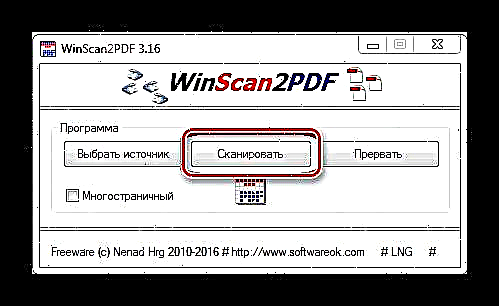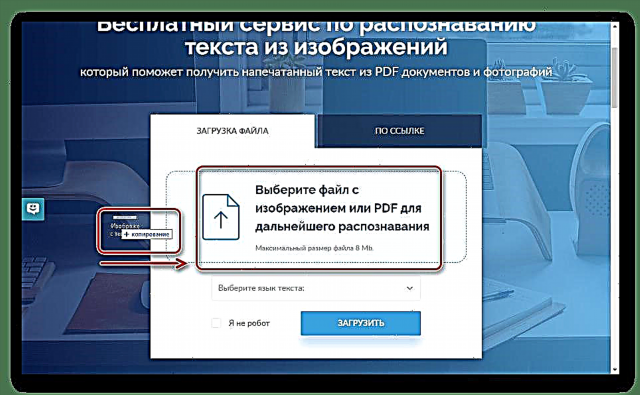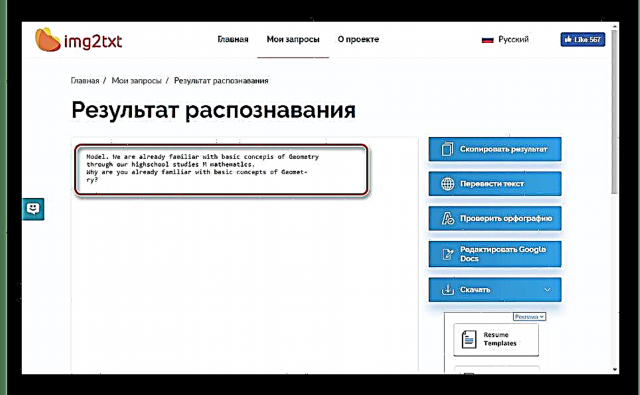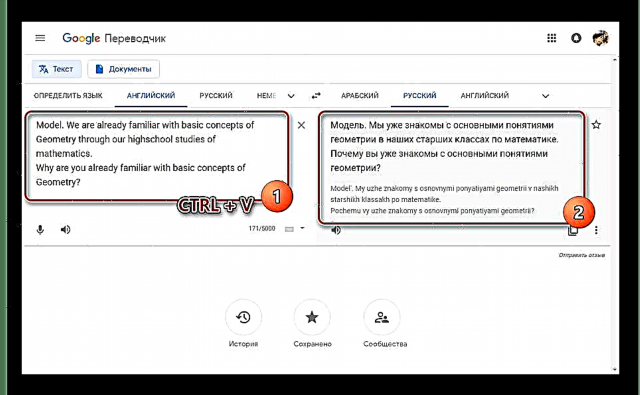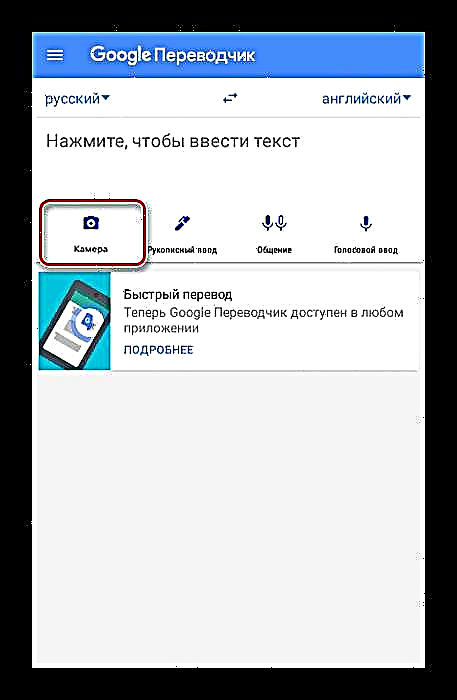موجودہ تمام ترجمانی خدمات میں سے ، گوگل سب سے زیادہ مقبول اور ایک ہی وقت میں اعلی معیار کا ہے ، جو بڑی تعداد میں افعال مہیا کرتا ہے اور دنیا کی کسی بھی زبان کی حمایت کرتا ہے۔ اس معاملے میں ، بعض اوقات تصویر سے متن کو ترجمہ کرنے کی ضرورت ہوتی ہے ، جس کو کسی بھی پلیٹ فارم پر ایک یا دوسرا راستہ بنایا جاسکتا ہے۔ ہدایات کے ایک حصے کے طور پر ، ہم اس طریقہ کار کے تمام پہلوؤں کے بارے میں بات کریں گے۔
گوگل ترجمہ میں تصویر کے ذریعہ ترجمہ کریں
ہم کمپیوٹر پر ویب سروس کا استعمال کرتے ہوئے یا Android ڈیوائس پر آفیشل ایپلی کیشن کے ذریعہ تصاویر سے متن کا ترجمہ کرنے کے دو اختیارات پر غور کریں گے۔ یہاں یہ قابل غور ہے ، دوسرا آپشن سب سے آسان اور زیادہ عالمگیر ہے۔
یہ بھی ملاحظہ کریں: آن لائن کی تصویر سے متن کا ترجمہ
طریقہ 1: ویب سائٹ
گوگل ترجمہ کی سائٹ آج ڈیفالٹ کے ذریعہ تصاویر سے متن کو ترجمہ کرنے کی صلاحیت فراہم نہیں کرتی ہے۔ اس طریقہ کار کو انجام دینے کے ل you ، آپ کو نہ صرف مخصوص وسائل ، بلکہ متن کی شناخت کے ل some کچھ اضافی خدمات کا سہارا لینا پڑے گا۔
مرحلہ 1: متن حاصل کریں
- پہلے سے مترجم متن کے ساتھ ایک تصویر تیار کریں۔ یقینی بنائیں کہ اس میں موجود مواد زیادہ درست نتیجہ حاصل کرنے کے لئے زیادہ سے زیادہ واضح ہے۔
- اگلا ، آپ کو فوٹو سے متن کو پہچاننے کے لئے ایک خصوصی پروگرام استعمال کرنے کی ضرورت ہے۔
مزید پڑھیں: متن کی شناخت والا سافٹ ویئر
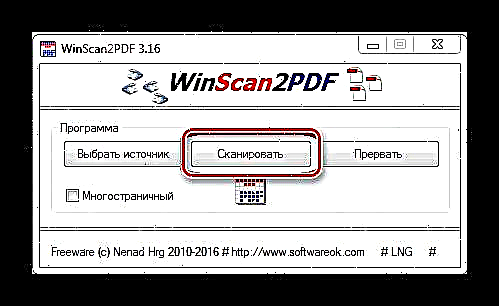
ایک متبادل کے طور پر ، اور اسی وقت ایک زیادہ آسان آپشن ، آپ اسی طرح کی صلاحیتوں والی آن لائن خدمات کا سہارا لے سکتے ہیں۔ مثال کے طور پر ، ان وسائل میں سے ایک IMG2TXT ہے۔
یہ بھی دیکھیں: آن لائن فوٹو اسکینر
- سروس کی ویب سائٹ پر رہتے ہوئے ، ڈاؤن لوڈ کے علاقے پر کلک کریں یا اس میں متن والی تصویر کو گھسیٹیں۔
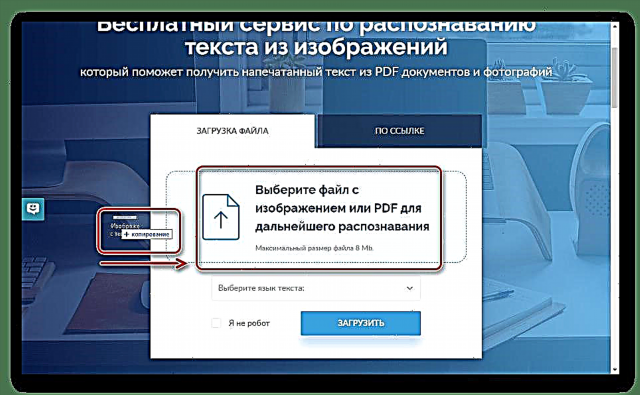
ترجمہ کرنے کے لئے مواد کی زبان منتخب کریں اور بٹن دبائیں ڈاؤن لوڈ.
- اس کے بعد ، شبیہہ کا متن صفحے پر ظاہر ہوگا۔ اصل کی تعمیل کیلئے اسے احتیاط سے چیک کریں اور ، اگر ضروری ہو تو ، شناخت کے دوران ہونے والی غلطیوں کو درست کریں۔
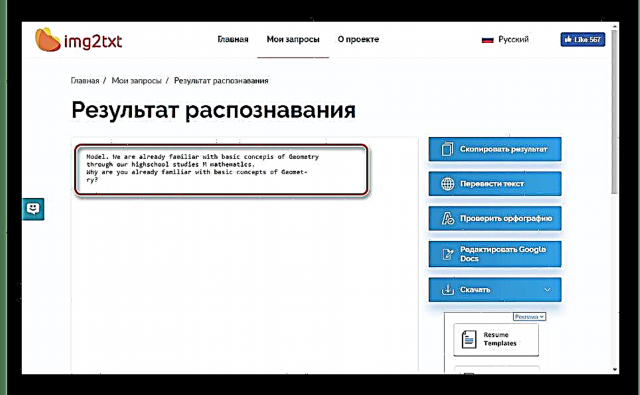
اگلا ، کلیدی امتزاج دباکر متن کے فیلڈ کے مندرجات کو منتخب کریں اور کاپی کریں "CTRL + C". آپ بٹن بھی استعمال کرسکتے ہیں "کاپی رزلٹ".

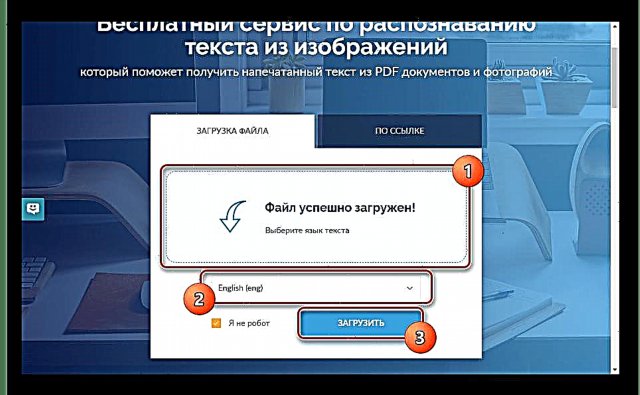

مرحلہ 2: متن کا ترجمہ کریں
- نیچے دیئے گئے لنک کا استعمال کرتے ہوئے گوگل مترجم کھولیں ، اور اوپر والے پینل میں مناسب زبانیں منتخب کریں۔
گوگل ٹرانسلیٹ پر جائیں
- ٹیکسٹ باکس میں ، کی بورڈ شارٹ کٹ کا استعمال کرکے پہلے کاپی شدہ متن کو چسپاں کریں "CTRL + V". اگر ضرورت ہو تو زبان کے قواعد کے مطابق ازخود غلطی کی اصلاح کی تصدیق کریں۔
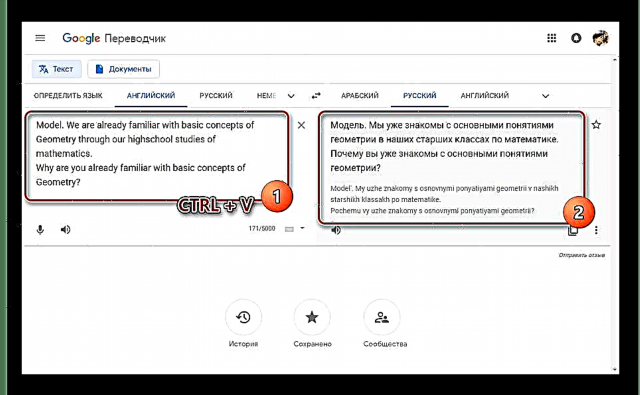
ایک یا دوسرا ، صحیح متن پھر مطلوبہ متن کی زبان میں پیشگی انتخاب کرے گا۔

اس طریقہ کی واحد اہم خرابی ناقص معیار کی تصاویر سے متن کی نسبتا inac غلط شناخت ہے۔ تاہم ، اگر آپ تصویر کو اعلی قرارداد میں استعمال کرتے ہیں تو ، ترجمے میں کوئی پریشانی نہیں ہوگی۔
طریقہ 2: موبائل ایپلیکیشن
ویب سائٹ کے برعکس ، گوگل ٹرانسلیٹ موبائل ایپلی کیشن آپ کو اپنے اسمارٹ فون میں اس کے لئے کیمرہ استعمال کرکے اضافی سافٹ ویئر کے بغیر تصاویر سے متن کا ترجمہ کرنے کی سہولت دیتا ہے۔ بیان کردہ طریقہ کار کو انجام دینے کے ل your ، آپ کے آلے کے پاس درمیانے اور اعلی معیار والا کیمرہ ہونا ضروری ہے۔ بصورت دیگر ، فنکشن دستیاب نہیں ہوگا۔
گوگل پلے پر گوگل ٹرانسلیٹ پر جائیں
- فراہم کردہ لنک کا استعمال کرکے صفحہ کھولیں اور ڈاؤن لوڈ کریں۔ اس کے بعد ، درخواست کو شروع کرنا ضروری ہے۔

پہلی شروعات میں ، آپ تشکیل دے سکتے ہیں ، مثال کے طور پر ، غیر فعال کرکے "آف لائن ترجمہ".
- متن کے مطابق ترجمہ کی زبانیں تبدیل کریں۔ آپ درخواست میں ٹاپ پینل کے ذریعہ یہ کام کرسکتے ہیں۔
- اب ٹیکسٹ ان پٹ فیلڈ کے تحت ، عنوانی شبیہہ پر کلک کریں کیمرہ. اس کے بعد ، آپ کے آلے کے کیمرے کی تصویر اسکرین پر ظاہر ہوگی۔
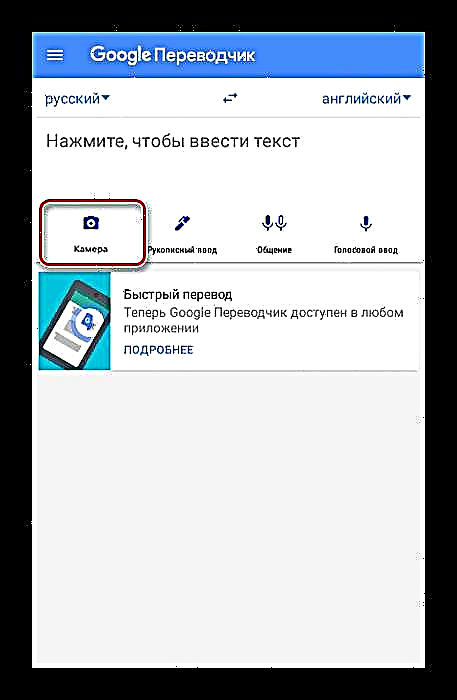
حتمی نتیجہ حاصل کرنے کے لئے ، صرف ترجمہ شدہ متن پر کیمرہ کی نشاندہی کریں۔
- اگر آپ کو پہلے لی گئی تصویر سے متن کا ترجمہ کرنے کی ضرورت ہے تو ، آئیکن پر کلک کریں "درآمد" موڈ میں کیمرا میں نیچے پینل پر۔

ڈیوائس پر ، مطلوبہ تصویری فائل ڈھونڈیں اور منتخب کریں۔ اس کے بعد ، اس متن کو سابقہ ورژن کے ساتھ مشابہت کے ذریعہ دی گئی زبان میں ترجمہ کیا جائے گا۔


ہم امید کرتے ہیں کہ آپ کسی نتیجے کو حاصل کرنے میں کامیاب ہوگئے ، چونکہ ہم یہاں اس درخواست کے لئے ہدایات ختم کرتے ہیں۔ ایک ہی وقت میں ، Android کے لئے مترجم کے امکانات کا آزادانہ مطالعہ کرنا نہ بھولیں۔
نتیجہ اخذ کرنا
ہم نے گوگل ترجمہ کا استعمال کرتے ہوئے تصویری فائلوں سے متن کو ترجمہ کرنے کے لئے دستیاب تمام آپشنز کا جائزہ لیا۔ دونوں ہی صورتوں میں ، طریقہ کار بہت آسان ہے ، اور اسی وجہ سے مسائل کبھی کبھار پیدا ہوتے ہیں۔ اس معاملے میں ، اور دیگر امور کے لئے ، براہ کرم ہم سے تبصرے میں رابطہ کریں۔